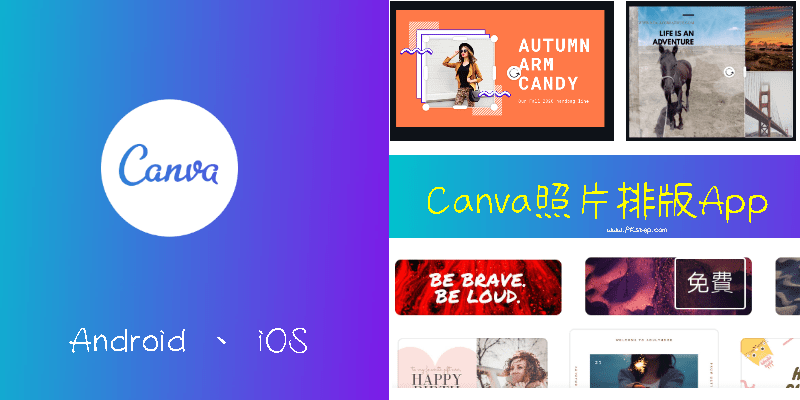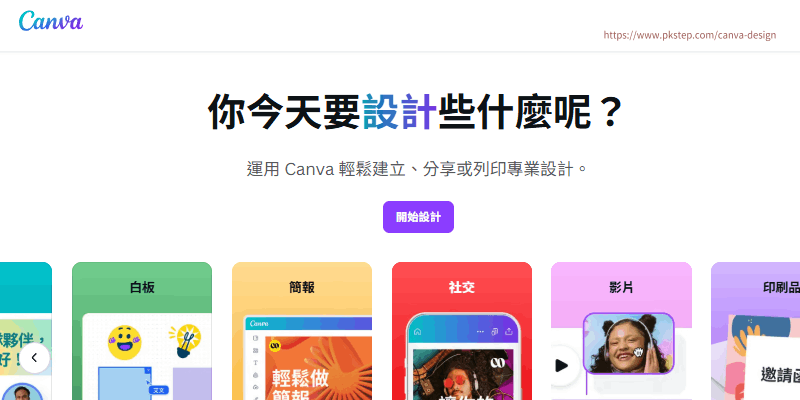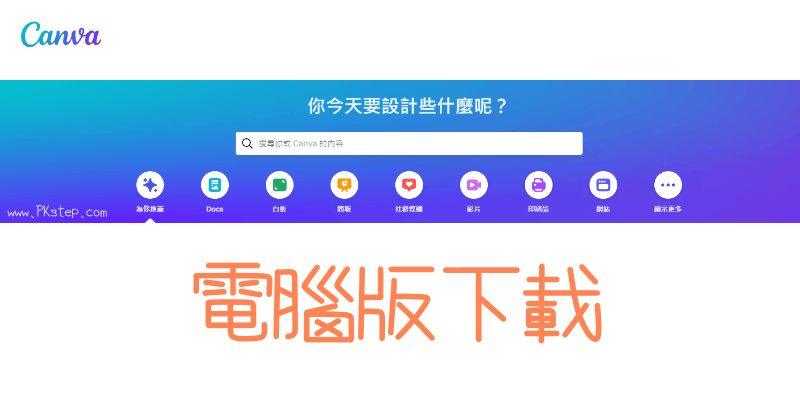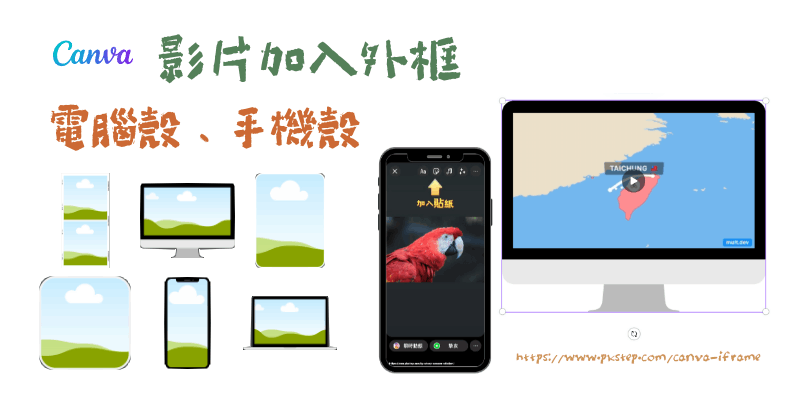
想讓影片更具特色,還是想要為它添加個性化的外框,就看以下Canva影片加入外框教學吧!使用Canva免費、免安裝,線上快速將影片放到電腦外殼、手機外殼、影片放到拍立得或是各種情境場合裡面,多種免費影片外框素材,只要開啟網頁,上傳你自己的影片、挑選喜愛的外框樣式,並進行簡單的編輯,最後輕鬆高清匯出。手機截圖也可加入外殼哦,請參考免費線上截圖模型產生器。
前往Canva網站
♦由此進入:Canva
Canva影片加電腦外殼/手機外框 教學
打開Canva,自訂你要的尺寸。
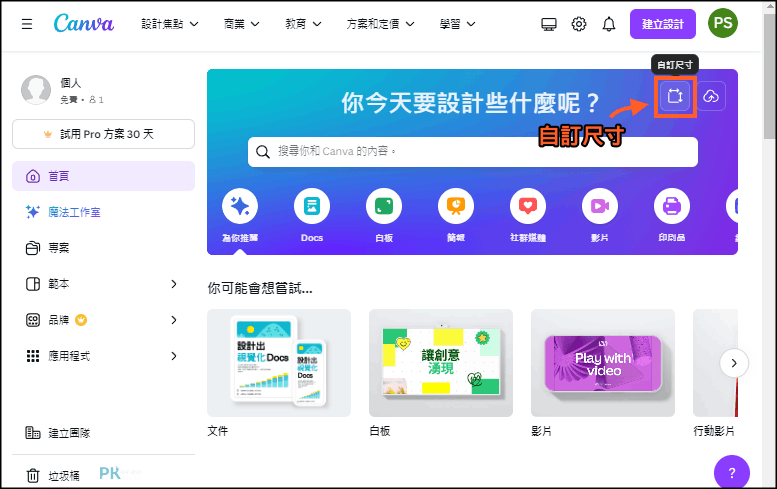
找到左側工具列中的「元素」→「邊框」。
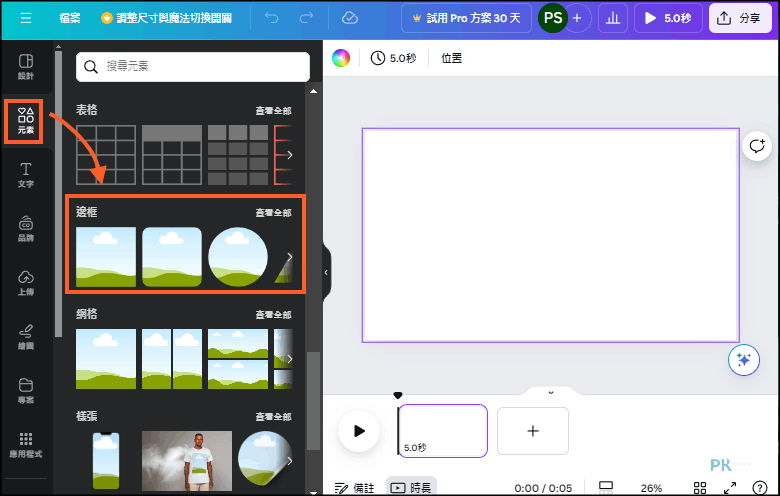
看你要手機外框、拍立得外框、基本形狀、紙張、電腦外殼…多種影片外框素材任你用。
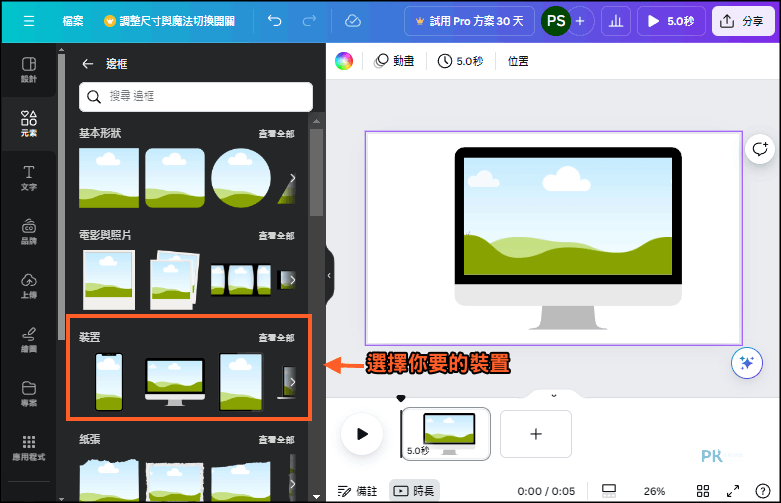
接著「上傳」檔案,並把影片拖曳到剛剛添加的「外殼」中,就完成囉。
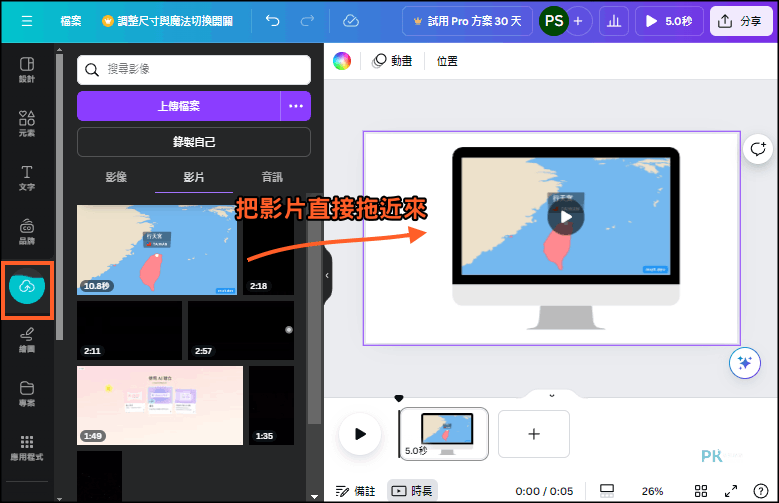
還能自訂背景顏色。
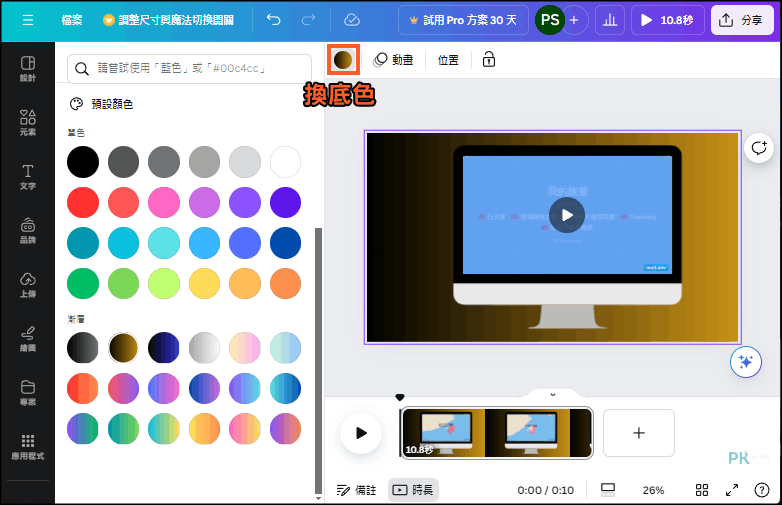
高清下載完成合成的影片。

Canva影片加外框 影片教學
延伸閱讀
♦開網頁,快速繪圖:免費7個線上白板工具推薦
♦線上設計圖片:8個免費的線上設計軟體(推薦)
♦電腦截圖加框、手機截圖加外殼:免費線上截圖模型產生器
♦外框、旋轉、圓角和文字:Cut My Pic 線上圖片為加入陰影
♦線上假對話框產生器:製作IG/LINE/FB聊天室的訊息對話框影片
♦Win、Mac、線上免安裝影片轉檔:7 款免費影片轉檔軟體推薦
♦線上設計圖片:8個免費的線上設計軟體(推薦)
♦電腦截圖加框、手機截圖加外殼:免費線上截圖模型產生器
♦外框、旋轉、圓角和文字:Cut My Pic 線上圖片為加入陰影
♦線上假對話框產生器:製作IG/LINE/FB聊天室的訊息對話框影片
♦Win、Mac、線上免安裝影片轉檔:7 款免費影片轉檔軟體推薦